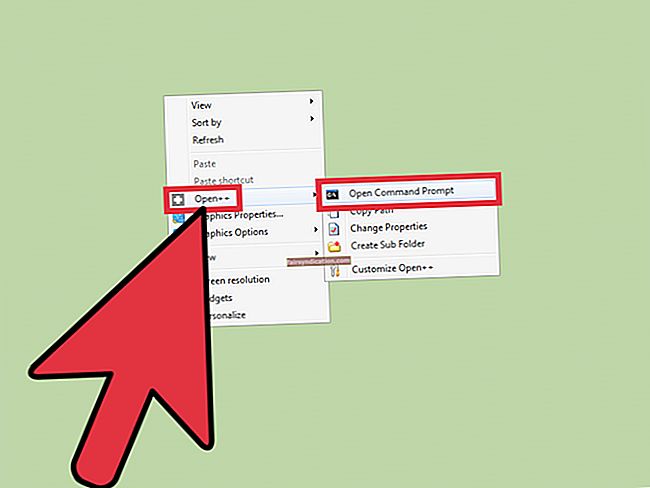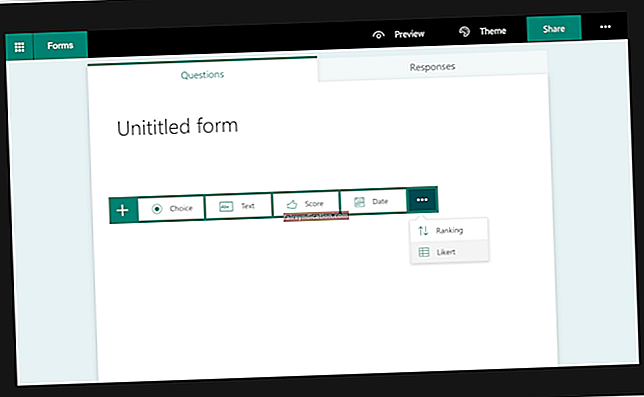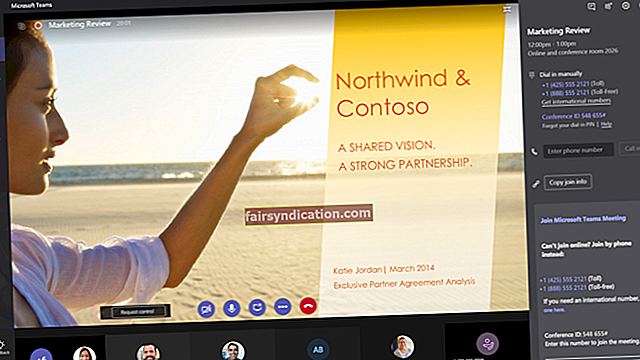کبھی کبھی جب آپ کے ونڈوز 10 پی سی پر کام کرتے ہو تو ، آپ کو نامعلوم ڈیوائس میں غلطی کا سامنا ہوسکتا ہے۔ یہ عام طور پر ونڈوز اپ گریڈ کے بعد ہوتا ہے۔ اور خاص طور پر جب آپ اپنے سسٹم کو ونڈوز 10 میں اپ گریڈ کرتے ہیں۔
اگر آپ کو اپنے کمپیوٹر پر نامعلوم ڈیوائس کے غلطی پیغام کا سامنا کرنا پڑا ہے تو ، فکر نہ کریں - آپ واحد نہیں ہیں۔ زیادہ تر معاملات میں ، یہ آسانی سے طے پانے والا مسئلہ ہے اور آپ کا پی سی بغیر وقت کے معمول پر آجانا چاہئے۔ آپ سبھی کو بس اتنا کرنے کی ضرورت ہوگی کہ اس آلے کے لئے ڈرائیور کو اپ ڈیٹ کریں جو پریشانی کا سبب بن رہا ہے۔ تاہم ، آپ اپنے ڈرائیوروں کی تازہ کاری کے بارے میں متعدد طریقے ہیں۔
فرسودہ ڈرائیور آپ کے پی سی پر بہت سی پریشانیوں کا سبب بن سکتے ہیں۔ اس کے علاوہ ، نامعلوم ڈیوائس غلطی۔ اگر آپ اپنے کمپیوٹر پر غلطیوں اور غلطیوں سے بچنا چاہتے ہیں تو ، یہ تجویز کیا جاتا ہے کہ آپ ڈرائیوروں کو تازہ ترین رکھیں۔
اس آرٹیکل میں ، ہم آپ کو اپنے ڈرائیوروں کو اپ ڈیٹ کرنے کے اقدامات فراہم کریں گے اور یہ بتائیں گے کہ نامعلوم ڈیوائس کے ل a ڈرائیور کیسے حاصل کیا جائے۔ جیسا کہ پہلے ذکر ہوا ، آپ اپنے آلہ ڈرائیوروں کو اپ ڈیٹ کرنے کے بارے میں متعدد طریقے دیکھ سکتے ہیں اور اس مسئلے کو حل کرنے کے ل you آپ کے پاس بہت سارے اختیارات ہوں گے۔
یہ شامل ہیں:
- ڈیوائس مینیجر کے ذریعے اپنے ڈرائیوروں کی تازہ کاری
- دستی طور پر ڈرائیوروں کو ڈاؤن لوڈ اور انسٹال کرنا
- اور آلوگکس ڈرائیور اپڈیٹر استعمال کرنے والے ڈرائیوروں کو اپ ڈیٹ کرنا۔
ونڈوز 10 میں نامعلوم ڈیوائس کیلئے ڈرائیور کیسے ڈاؤن لوڈ کریں؟
آئیے شروع سے شروع کرتے ہیں۔
ایک آپشن: ڈیوائس منیجر کے ذریعہ اپنے ڈرائیور کو اپ ڈیٹ کرنا
اگر آپ نہیں جانتے کہ کون سا مخصوص آلہ کو ڈرائیور اپ ڈیٹ کی ضرورت ہے تو ، آپ ڈیوائس منیجر کے ذریعے ڈرائیور کو اپ ڈیٹ کرنے کی کوشش کر سکتے ہیں۔ اگر آپ ڈیوائس منیجر کے ذریعے اپنے ڈرائیوروں کی تازہ کاری کرتے ہیں تو ، ونڈوز مطلوبہ ڈرائیوروں کی خود بخود شناخت اور انسٹال کرے گا۔
ڈیوائس منیجر کے ذریعے ڈرائیور کو اپ ڈیٹ کرنے کا طریقہ یہاں ہے۔
- اوپن ڈیوائس منیجر۔
- نامعلوم آلہ پر دائیں کلک کریں اور ڈرائیور سافٹ ویئر کو اپ ڈیٹ کریں پر کلک کریں۔
- 'تازہ ترین ڈرائیور سافٹ ویئر کے لئے خود بخود تلاش کریں' کا انتخاب کریں ، پھر ونڈوز خود بخود نیا ڈرائیور انسٹال کرے گا۔
آپ کے پاس یہ موجود ہے - اگر آپ کے سسٹم کی ہر چیز ترتیب میں ہے تو ، مطلوبہ ڈرائیور کو اپ ڈیٹ کرنا چاہئے اور آپ کو اب نا معلوم ڈیوائس کا غلطی کا پیغام نہیں ملنا چاہئے۔
آپشن دو: ڈاؤن لوڈ اور دستی طور پر ڈرائیور انسٹال کرنا
یہ اختیار عام طور پر زیادہ تجربہ کار صارفین کے لئے تجویز کیا جاتا ہے۔ اپنے ڈرائیوروں کو دستی طور پر اپ ڈیٹ کرنے کے ل، ، آپ کو فرسودہ ڈرائیوروں کو خود تلاش کرنے کی ضرورت ہوگی ، مینوفیکچرر کی ویب سائٹ سے تازہ ترین دستیاب ورژن ڈاؤن لوڈ کرنے اور اپنے کمپیوٹر پر انسٹال کرنے کی ضرورت ہوگی۔ یہ کافی وقت لینے والا عمل ہوسکتا ہے۔ مزید یہ کہ ، اگر آپ اپنے ڈرائیورز کو اپ ڈیٹ کرتے وقت غلطی کرتے ہیں تو ، اس کے نتیجے میں آپ کے کمپیوٹر کیلئے زیادہ سے زیادہ مسائل پیدا ہوسکتے ہیں۔
اگر آپ اپنے کام کو محسوس کرتے ہیں تو ، یہاں آپ اپنے سسٹم ڈرائیوروں کو دستی طور پر اپ ڈیٹ کرسکتے ہیں۔
- ڈیوائس منیجر پر جائیں۔
- نامعلوم آلہ پر دائیں کلک کریں اور پراپرٹیز پر کلک کریں۔
- تفصیلات والے ٹیب پر کلک کریں اور پراپرٹی سے ڈراپ ڈاؤن مینو کو منتخب کریں۔
- ڈراپ ڈاؤن مینو میں ، ہارڈویئر آئی ڈی پر جائیں۔
- ایک ویلیو فیلڈ اقدار کی فہرست کے ساتھ پاپ اپ ہوجائے گا۔
- اعلی قیمت پر دائیں کلک کریں اور مینو سے کاپی منتخب کریں۔
- اس کے بعد ، کاپی شدہ قدر کو اپنے مطلوبہ سرچ انجن میں چسپاں کریں - اس سے آپ کو نامعلوم ڈیوائس کی شناخت کرنے میں مدد ملے گی۔
- اگلا ، پی سی کارخانہ دار کی ویب سائٹ یا مخصوص آلے کے تیار کنندہ کی ویب سائٹ پر جائیں۔ یاد رکھیں کہ درست ڈرائیور ڈاؤن لوڈ کرنے کے ل you ، آپ کو یہ جاننے کی ضرورت ہوگی کہ آپ ونڈوز کا کون سا ورژن استعمال کررہے ہیں۔
- مطلوبہ ڈرائیور کو ویب سائٹ سے ڈاؤن لوڈ کریں اور اسے اپنے کمپیوٹر پر انسٹال کرنے کے لئے آگے بڑھیں۔
جیسا کہ اوپر ذکر کیا گیا ہے ، یہ کافی پیچیدہ عمل ہوسکتا ہے۔ مزید برآں ، اگر کسی مقام پر آپ کو لگتا ہے کہ یہ بہت زیادہ ہورہا ہے تو ، خصوصی سوفٹ ویئر کی مدد سے اپنے ڈرائیوروں کو خود بخود اپ ڈیٹ کرنے پر غور کریں - جیسا کہ ذیل میں آپشن نمبر تین میں بیان کیا گیا ہے۔
آپشن تین: آلوگکس ڈرائیور اپڈیٹر کا استعمال کرتے ہوئے ڈرائیور کو اپ ڈیٹ کرنا
<اگر آپ اپنے آپ کو کچھ وقت بچانا چاہتے ہیں اور اپنے ڈرائیوروں کو دستی طور پر اپ ڈیٹ نہیں کرنا چاہتے ہیں تو ، آپ آلوگکس ڈرائیور اپڈیٹر کا استعمال خود بخود کرسکتے ہیں۔ یہ سافٹ ویئر موجودہ اور ممکنہ امور کے ل your آپ کے سسٹم ڈرائیوروں کا ایک جامع اسکین چلائے گا ، جس کا پتہ چل گیا ہے اس کی تاریخ یافتہ یا گمشدہ ڈرائیوروں کے بارے میں ایک رپورٹ تیار کرے گی اور پھر صرف ایک کلک کے بعد خود بخود انہیں جدید ترین مینوفیکچر کے تجویز کردہ ورژن میں تازہ کرے گا۔
اپنے ڈرائیوروں کو اپ ڈیٹ کرنے کا یہ طریقہ بہت سے فوائد کے ساتھ آتا ہے۔ پہلے ، آپ کو اپنے آپ کو بہت زیادہ وقت بچانا ہوگا اور یہ عمل خود بخود ختم ہوجائے گا۔ دوسرا ، پروگرام میں صرف سرکاری ڈرائیور ورژن نصب ہوں گے جو خاص طور پر ڈیوائس کی قسم اور ماڈل کے لئے بنائے گئے ہیں۔ تیسرا ، پروگرام ڈرائیو کو اپ ڈیٹ کرنے میں آگے بڑھنے سے پہلے بیک اپ اپ تشکیل دے گا - اس طرح ، آپ ہمیشہ ڈرائیور کے پچھلے ورژن میں واپس جاسکیں گے جب آپ چاہیں۔
یہ آپ کے پاس موجود ہے: ہم نے آپ کو تین طریقے بتائے ہیں ، جن کو استعمال کرکے آپ اپنے ڈرائیوروں کو اپ ڈیٹ کرسکتے ہیں۔ مذکورہ بالا پیش کردہ آپشنز میں سے کون سا سب سے زیادہ کامیاب رہا؟ ذیل میں تبصرے میں اشتراک کریں.